Windows 8.1用户可轻松设置VPN连接,以享受高效稳定的网络体验。本指南详细介绍了连接步骤,包括选择VPN类型、配置连接设置、验证身份信息,确保网络安全与便捷。跟随步骤,快速建立安全的远程连接。
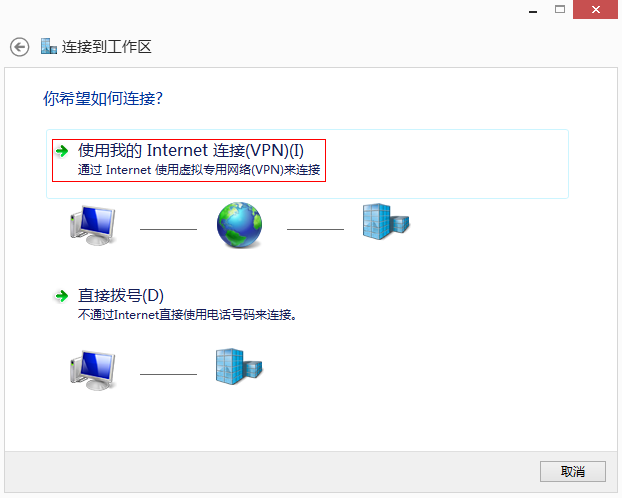
在互联网日益普及的今天,VPN(虚拟私人网络)已成为众多用户保障网络安全、提升网络访问效率的重要工具,作为微软的力作,Windows 8.1内置了VPN连接功能,让用户能够轻松实现远程接入、突破网络限制等多样化需求,本文将深入解析Windows 8.1的VPN连接方法,助您高效且稳定地利用网络资源。
什么是VPN?
VPN,全称为Virtual Private Network,即虚拟私人网络,它通过公共网络(如互联网)构建一个安全的临时网络连接,为数据传输提供加密通道,从而确保数据传输的安全性和隐私性,VPN就是将您的网络连接到一个远程服务器,以此实现隐私保护、翻墙等目的。
Windows 8.1 VPN连接方法
1. 启用VPN功能
在Windows 8.1系统中,VPN功能通常是预置开启的,若您的系统未启用,请按照以下步骤操作:
- 进入“控制面板”,点击“网络和共享中心”。
- 在左侧菜单中,选择“更改适配器设置”。
- 右键点击“VPN连接”,选择“启用”。
2. 创建VPN连接
创建VPN连接需要以下信息:
- VPN服务器地址:通常由网络管理员提供。
- VPN类型:选择合适的类型,如PPTP、L2TP/IPsec等。
- 用户名和密码:由网络管理员提供。
- 证书(可选):如有证书,可在此处导入。
创建VPN连接的具体步骤如下:
- 打开“网络和共享中心”,点击“设置新的连接或网络”。
- 选择“连接到工作或学校网络”,点击“下一步”。
- 选择“使用我的Internet连接(VPN)”,点击“下一步”。
- 输入VPN服务器地址、用户名、密码等信息,点击“创建”。
3. 连接VPN
- 打开“网络和共享中心”,在左侧菜单中找到您刚刚创建的VPN连接。
- 右键点击VPN连接,选择“连接”。
- 输入用户名和密码,点击“确定”。
- 连接成功后,状态栏会出现VPN连接图标。
Windows 8.1 VPN连接注意事项
- 选择合适的VPN服务器:考虑服务器位置、速度、稳定性等因素。
- 保护VPN账户安全:切勿泄露VPN用户名和密码,定期更换密码,增强账户安全。
- 遵守当地法律法规:使用VPN时,务必遵守当地法律法规,避免从事非法活动。
- 注意VPN连接速度:VPN连接可能影响网络速度,建议在必要时再连接VPN。
Windows 8.1的VPN连接功能为用户带来了极大的便利,通过本文的详细解析,相信您已掌握了Windows 8.1 VPN连接的方法,在享受VPN带来的便捷的同时,别忘了保护个人信息,并遵守相关法律法规,愿您在使用VPN的过程中,享受安全、高效的网络体验!
标签: #windows 8.1 vpn




评论列表